
USBスティックでWi-Fiパスワードを抽出するためのビデオチュートリアルは何ですか?
このビデオチュートリアル「USBスティックへのWi-Fiパスワードの抽出」では、CMDでXNUMXつのコマンドを使用して、すべてのWI-FIパスワードをPCから直接USBメモリスティックに抽出する方法を説明します。
PCのパスワードがUSBスティックでどれだけ速く折りたたまれますか?
全体の所要時間は約10秒以下です。 それは私たちが移動する速度に依存します。
原則として、注文するだけです。
Wi-Fiパスワードを削除するためにUSBスティックが必要なのはなぜですか?
- それぞれのPCへの管理者権限でのアクセス
- USBスティックまたは外付けハードドライブ
- 数秒間、コマンドを変更して実行するには
PCからスティックへのパスワードのコピーはどのように機能しますか?
ステップ:
- 起動したPCにUSBスティックを挿入し、その文字(D、E、Gなど)を確認します
- オープン CMD 管理者としてコマンドを入力します
netsh wlan export profile folder=D:\ key=clearどこ "D”スティック上の文字に置き換える必要があります - プレス 入力します 保存されているすべてのWi-Fiネットワークプロファイルとパスワードが削除されます
他の人がパスワードを「変更」しないようにするにはどうすればよいですか?
- PCに誰かを置いたり、ゲストアカウントに置いたりしないでください。
- アカウントをパスワードで保護する
- 管理者権限ではなく、通常のユーザー権限でPCを使用してください。
以下の推奨チュートリアル…
セキュリティチュートリアル、言葉:
- Windowsでのシンプルな最大セキュリティ設定-保護されたPCの基礎
- 誰かがコンピュータにいて、彼が何をしたのか、どうやって調べることができますか?
- あなたのメールアドレスとパスワードがハッカーであるかどうかを調べる方法
- 感染したサイトやウイルスに感染しないようにする方法 - sandboxie
- あなたは他の誰かにアカウントを入力してのWhatsAppの会話を読んで
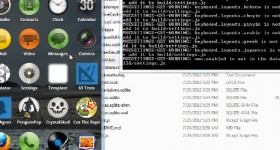







みなさん、こんにちは。コマンドラインがなく、スティックやその他の複雑な機能がなく、はるかに簡単です。プログラムをダウンロードしてください-WirelessKeyView-すべてのワイヤレスパスワードを表示します。
おはようございます。ご不便をおかけして申し訳ありません。ビデオチュートリアルを視聴した後、2 TBを超えるデジタルウエスタンの古いHDDでパスワードを回復したいと思いました。家族の写真やビデオ、映画の素晴らしいコレクションがありました。驚いたのは、このhddをラップトップに挿入したときです。ラップトップは見えますが、結局、そこにあるすべての古いファイルは、存在しないかのように読み取れませんが、hddがビジーであることがわかります64%。hddをラップトップから取り外し、テレビのusbに置いたところ、驚いたことに既存のすべてのファイルが表示されました。ラップトップに戻ったところ、hddに何かをコピーしても問題が解決しません正常に機能し、再生、削除、古いファイルのみが表示されないままです。この問題については、問題の脇にいますが、私を助けてくれるかもしれません。よろしくお願いします。よろしくお願いします。
@ Ionel…。一言聞いてください。 パスワードを教えてください。
ピーター:パスワードは要求しません。 間違った場所からアプリケーションをダウンロードしました! また、無料でダウンロードできる公式サイトとその使い方も併せて紹介しました。 https://videotutorial.ro/wirelesskeyview-ne-recupereaza-parola-uitata-de-conectare-la-reteaua-wireless-tutorial-video/
こんにちは、Mirceaは検索バーに移動してcmdと入力し、黒い開いたアイコンが表示されたら、右クリックして管理者として開くか、管理者として実行して、cmdでこのコマンドを初めて貼り付けます。
chkdsk c:/ f / r
それを終了させ、準備ができて何も起こらないことがわかったら、コピーで貼り付けます…貼り付け:
SFC / SCANNOW
システム全体がスキャンされるまでしばらく時間がかかります。 コマンドを終了する準備ができたら、ラップトップを再起動し、外付けハードディスクを再度接続します。
唯一のより良いです。